Comment naviguer sur Internet ? Quelles sont les zones d’un navigateur ? Comment rechercher une information sur le Web ? Comment interprèter les résultats d’une recherche ? Pourquoi utiliser plusieurs onglets sur un navigateur ? Pourquoi utiliser la navigation privée ?
1- Quelles sont les zones d’un navigateur ?
Un navigateur est organisé en plusieurs zones :
- les boutons de navigation, pour naviguer dans l’historique des différents liens visités
- une barre d’adresse et de recherche pour saisir l’adresse (URL) d’un site web à consulter ou saisir des mots-clés pour le moteur de recherche
- une barre de menus pour accèder au menu du navigateur, options de configuration
 …
…
- une barre personnelle pour abriter les favoris (raccourci vers des sites web préférés)
- une zone d’affichage des pages Web gérée sous forme d’onglets
- une barre d’état (en bas de fenêtre) pour visualiser l’adresse des hyperliens …
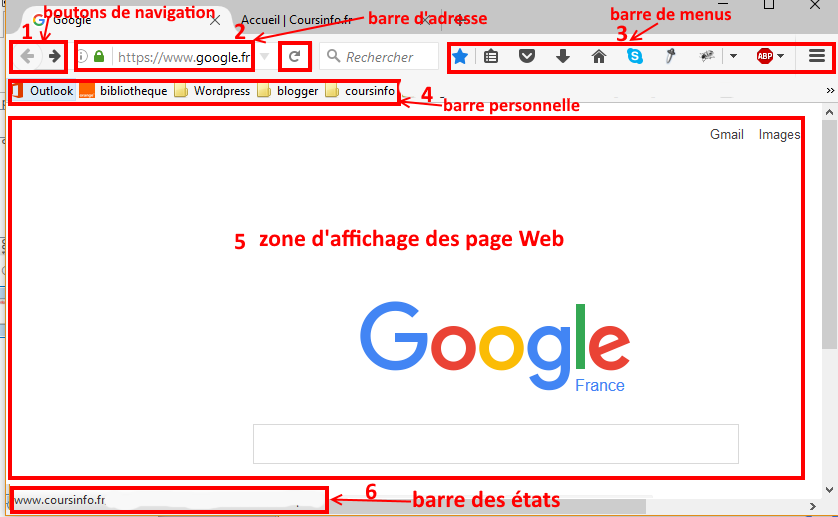 Le bouton
Le bouton ![]() permet de rafraîchir l’affichage de la page web en cours.
permet de rafraîchir l’affichage de la page web en cours.
Le bouton ![]() permet de se rendre à la page de démarrage, qui est la page chargée à l’ouverture du navigateur.
permet de se rendre à la page de démarrage, qui est la page chargée à l’ouverture du navigateur.
2- Comment rechercher une information sur le Web ?
Il existe au moins 3 manières de rechercher une information sur le web :
 Le navigateur se connecte ensuite au serveur web hébergeant l’information recherchée et la télécharge en utilisant HTTP. Puis, le navigateur affiche le résultat sur l’écran.
Le navigateur se connecte ensuite au serveur web hébergeant l’information recherchée et la télécharge en utilisant HTTP. Puis, le navigateur affiche le résultat sur l’écran.
2.1 Saisie directe de l’adresse du site web
La manière la plus simple d’accèder à un site web est de saisir directement son adresse (appelé URL : Uniform Resource Locator) dans la barre d’adresse et de recherche du navigateur située tout en haut, au-dessus de la zone d’affichage de la page.
Exemple : www.coursinfo.fr
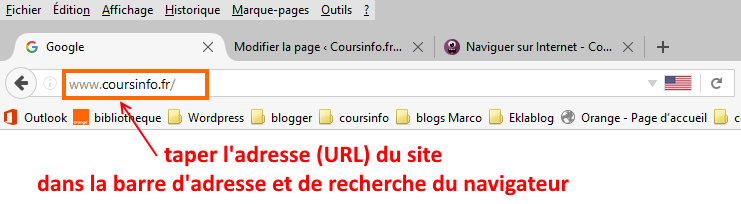
Une URL commence par www. et se termine par une extension : .fr ou .com le plus souvent.
Vous n’avez pas besoin de saisir http:// car le navigateur le rajoutera automatiquement.
Exemples d’URL :
- www.meteofrance.fr
- www.amazon.fr
- www.wikipedia.fr
2.2 Utiliser un moteur de recherche
Une autre solution est de taper les mots clés : “cours informatique gratuit et sans publicité” caractérisant l’information recherchée (coursinfo.fr) et de laisser son moteur de recherche proposer des liens.
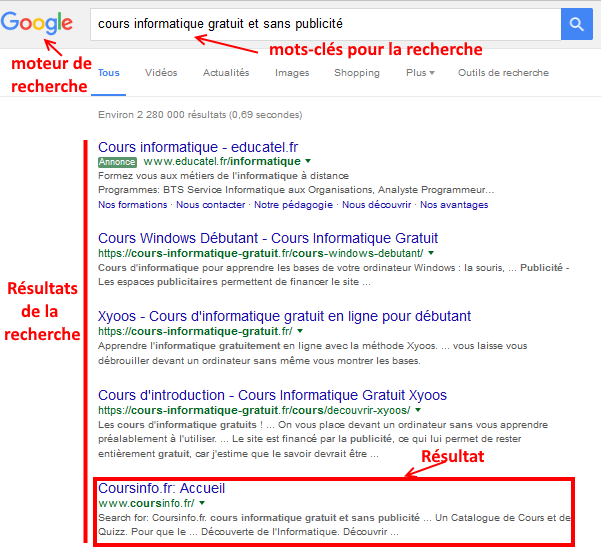 Dans ce cas :
Dans ce cas :
- votre recherche sur “cours informatique gratuit et sans publicité” laissera des traces sur les serveurs du moteur de recherche (est-il utile que google ou un autre moteur mémorise tous les parcours sur le web ?)
- votre recherche sollicitera des serveurs distants, ce qui implique une consommation énergétique.
Les moteurs de recherche conservent également les traces de vos requêtes et des sites que vous consultez. Dans certains cas, ces requêtes sont nécessaires pour trouver le site adéquat, mais parfois elles sont inutiles et donc à éviter.
2.3 Surfer sur le Web
Enfin, lorsque vous ne savez pas trop ce que vous recherchez, vous aurez la possibilité de saisir des mots-clés que le moteur de recherche analysera pour vous proposer des liens.
Vous cliquerez ensuite à votre gré sur ces liens et surferez de site en site et de page en page a la recherche de quelque chose d’intéressant. Et vous cliquerez sur les liens hypertext (appelé hyperlien) qui vous améneront sur d’autres pages d’autres sites.
Un hyperlien, ou lien hypertexte, ou lien web, ou simplement lien, est une référence dans un système hypertexte permettant de passer automatiquement d’une page web à une autre à l’aide d’un clic.
3. Comment interprèter les résultats d’une recherche ?
Voici une page de résultats d’une recherche :
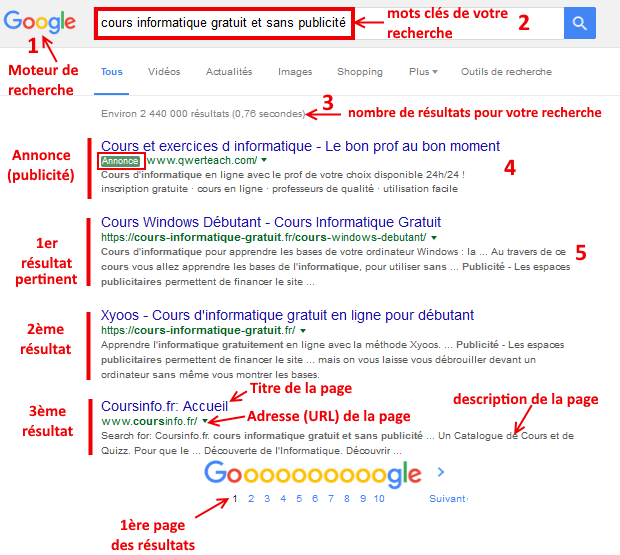 Cette première page de résultats contient :
Cette première page de résultats contient :
- un rappel du nom du moteur de recherche utilisé : ici Google
- les mots clés que vous aviez saisis pour votre recherche
- le nombre de pages de résultats que le moteur de recherche a identifié à partir de vos mots clés
- une ou plusieurs annonces proposant des pages de résultat pour lesquelles une taxe de publicité a été versée à Google. Ces pages ne sont probablement pas pertinentes pour votre recherche.
- les 1er résultats des pages Web classées dans un ordre de pertinence défini par Google. Chaque résultat comprend :
- un titre de la page web
- une adresse (URL) de la page web
- une description assez courte résumant le contenu de la page
Pour accèder à la seconde page de résultats, cliquer sur le chiffre 2 situé tout en bas de la page.
4. Pourquoi utiliser plusieurs onglets sur le navigateur
Bien souvent votre recherche vous amène à visiter plusieurs sites web pour obtenir l’ensemble des informations qui vous seront utiles. Dans ce cas, il est préférable de créer un onglet supplémentaire dans votre navigateur pour chaque site que vous consultez. Ainsi, vous pourrez revenir à tout moment sur chacun des sites en cliquant sur l’onglet correspondant.
Pour créer un onglet supplémentaire, rien de plus simple, cliquez sur le + en haut de votre navigateur :
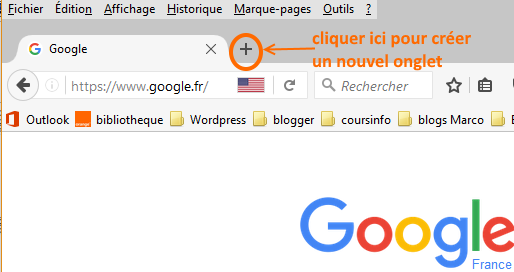 Par exemple, vous recherchez ”un bon restaurant” et souhaitez avoir l’avis de L’internaute mais aussi du guide Michelin et enfin vous souhaitez demander à Google Maps de vous afficher l’itinéraire pour y aller.
Par exemple, vous recherchez ”un bon restaurant” et souhaitez avoir l’avis de L’internaute mais aussi du guide Michelin et enfin vous souhaitez demander à Google Maps de vous afficher l’itinéraire pour y aller.
Voici la meilleure façon de le faire sur votre navigateur :
- 1er onglet : http://www.linternaute.com/restaurant/
- 2ème onglet : http://www.restaurant.michelin.fr
- 3ème onglet : http://www.google.fr/maps/
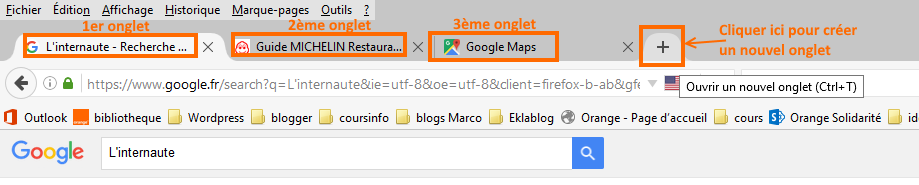
Pour fermer un onglet, cliquez sur la croix X située droite de l’onglet !
5. Pourquoi utiliser la navigation privée ?
La plupart des navigateurs web proposent une «navigation privée» pour naviguer sur Internet. Elle consiste simplement à effacer, à la fermeture, les traces laissées : cookies et historique.
Dans la barre de menu Firefox, cliquer sur l’onglet Fichier puis cliquer sur Nouvelle fenêtre de navigation privée.
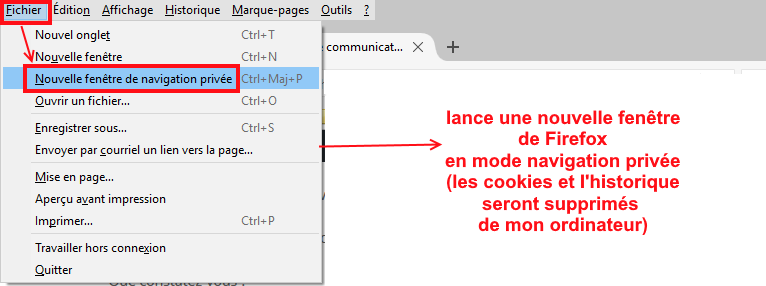
Mais cela ne concerne pas les traces laissées sur les différents serveurs avec lesquels il y a eu communication. En particulier, votre fournisseur d’accès, votre entreprise (ou école, établissement) conservent ces données.
Un cookie est un petit fichier texte, enregistré par votre navigateur sur le disque dur de votre ordinateur à la demande du serveur gérant le site Web visité. Un cookie contient des informations sur la navigation effectuée sur les pages de ce site. L’idée est de faciliter l’utilisation ultérieure du site par la même personne et aussi de permettre aux annonceurs de vous proposer ensuite une publicité ciblée.
Vous avez la possibilité d’interdire les cookies sur votre navigateur. Pour en savoir plus, cliquez ici.
 Chapître suivant : les moteurs de recherche
Chapître suivant : les moteurs de recherche
